SkyBlock er et af de mest populære overlevelseskort i Minecraft. På dette kort skal spilleren overleve på en lille landmasse på himlen med meget få ressourcer. Ved at spille SkyBlock bliver mange spillere bedre til at overleve i Minecraft. Følg trinene i denne wikiHow for at komme i gang med at spille SkyBlock i Minecraft.
Trin
Metode 1 af 3: Installation og indlæsning af Skyblock -kortet (for singleplayer -tilstand)
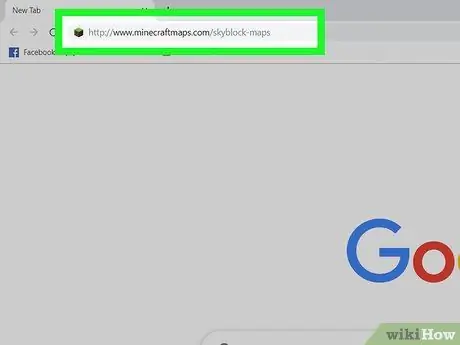
Trin 1. Søg efter Skyblock -kort på internettet
Gå til https://www.google.com, og indtast skyblock -kort i søgefeltet for at finde websteder, der indeholder den nyeste version af SkyBlock -kort. Her er nogle websteder, du kan besøge for at downloade SkyBlock -kort:
- https://www.planetminecraft.com/project/classic-skyblock-map-for-minecraft-1-14/
- https://www.minecraftmaps.com/skyblock-maps
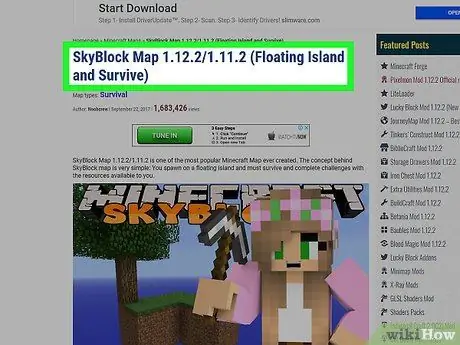
Trin 2. Download Skyblock -kortet
Når du har fundet det SkyBlock -kort, du ønsker, skal du klikke på download -knappen for at downloade ZIP -filen, der indeholder kortfilen.
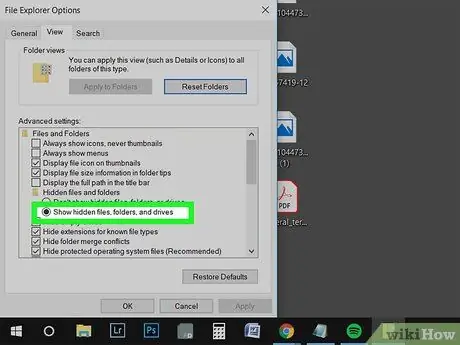
Trin 3. Vis skjulte filer og mapper (kun til Windows)
Hvis du bruger Windows, skal du muligvis afsløre skjulte filer og mapper for at kunne åbne Minecraft "gem" -mappen.
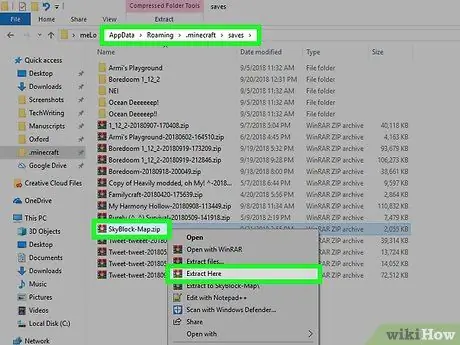
Trin 4. Udpak kortfilen til Minecraft's "gem" -mappe
Brug et program til udtrækning af arkiver, f.eks. Winzip, WinRAR eller 7-Zip, til at udpakke hele indholdet af ZIP-filen til Minecraft's "gem" -mappe. Denne mappe er et af følgende steder, afhængigt af operativsystemet og versionen af Minecraft, du spiller. Bemærk, at mappen "" refererer til dit brugernavn, der bruges på Windows, MacOS eller Linux.
-
Minecraft Java Edition -version på Windows 10:
C: / Users / AppData / Roaming \.minecraft / gemmer
-
Minecraft Bedrock Edition -version på Windows 10:
C: / Users / AppData / Local / Packages / Microsoft. MinecraftUWP_8wekyb3d8bbwe / LocalState / games / com.mojang / minecraftWorlds
-
Minecraft Java Edition -version på Mac:
Brugere / /libary /applikationssupport /minecraft /saves
-
Minecraft Java Edition -version på Linux:
/home //.minecraft /gemmer /
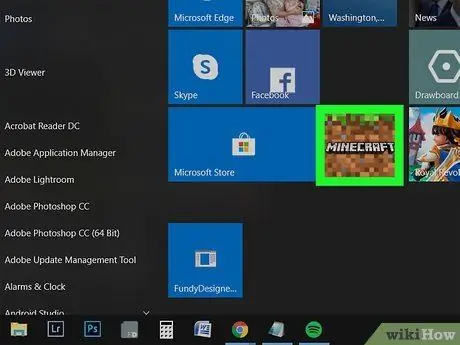
Trin 5. Kør Minecraft
Dobbeltklik på Minecraft launcher-programmet (til Java Edition) eller Minecraft-ikonet (til Bedrock Edition eller Windows 10) for at starte spillet. Hvis dette program eller ikon ikke er på skrivebordet, skal du klikke på Minecraft -ikonet i menuen Start (til Windows) eller i mappen Programmer (til Mac).
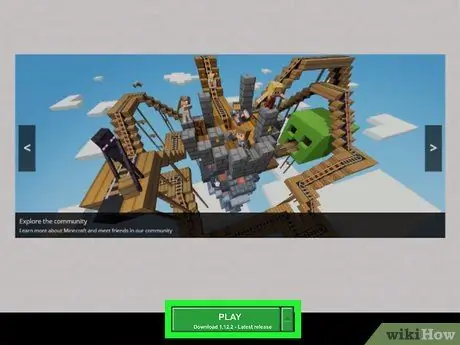
Trin 6. Klik på knappen Afspil
Det er en grøn knap i bunden af Minecraft launcher -vinduet. Hvis du spiller en Bedrock Edition eller Windows 10 -version af Minecraft, er denne knap muligvis nedtonet.
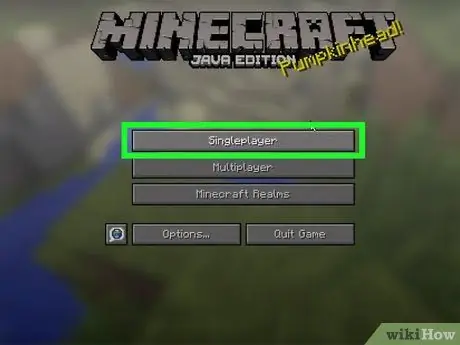
Trin 7. Klik på knappen Single Player (kun Java Edition -version af Minecraft)
Klik på knappen i Java Edition -versionen af Minecraft Singleplayer for at få vist singleplayer -kortet.
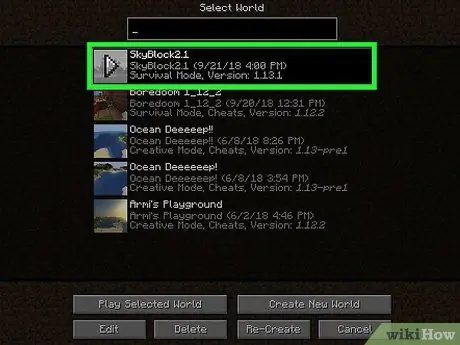
Trin 8. Klik på SkyBlock -kortet
Når det er ekstraheret til Minecraft's "gem" -mappe, vises SkyBlock -kortet på listen over gemte data i Minecraft. Klik på SkyBlock -kortet for at indlæse det.
Nogle kort, der er oprettet i Java Edition af Minecraft, indlæses muligvis ikke korrekt i Bedrock Edition eller Windows 10 Minecraft og omvendt
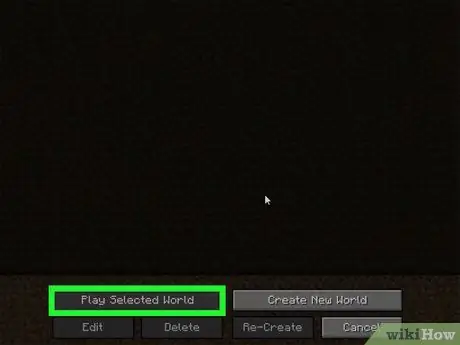
Trin 9. Klik på knappen Play Selected World (kun Java Edition -version af Minecraft)
Hvis du spiller Java Edition -versionen af Minecraft, skal du klikke på knappen Spil Selected World.
Metode 2 af 3: Tilslutning af spillet til Skyblock Server (til multiplayer -tilstand)
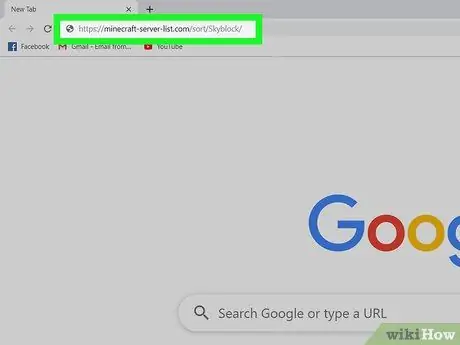
Trin 1. Søg efter SkyBlock Minecraft -servere på internettet
Gå til https://www.google.com og søg efter Minecraft Skyblock -serverens søgeord. Derefter vil du se en liste over websteder, der indeholder en liste over SkyBlock -servere. Hvis du spiller en Bedrock Edition eller Windows 10 -version af Minecraft, skal du tilføje Windows 10 eller Bedrock til adgangskoden. Dette viser en liste over websteder, der indeholder en liste over Minecraft -servere. Her er nogle websteder, der kan åbnes:
- https://minecraft-server-list.com/sort/Skyblock/ (til Minecraft Java Edition-version)
- https://topminecraftservers.org/type/Skyblock (til Minecraft Java Edition -version)
- https://minecraftservers.org/type/skyblock (til Minecraft Java Edition -version)
- https://minecraftpocket-servers.com/tag/skyblock/ (til Bedrock Edition Minecraft)
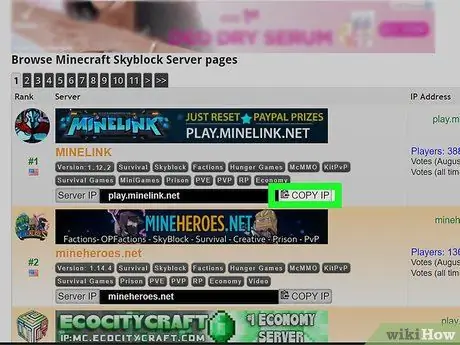
Trin 2. Klik på knappen Kopier under den server, du vil bruge
Næsten alle websteder, der viser Minecraft -servere, har en "Kopier" -knap under hver server. Hvis du klikker på denne knap, kopieres serveradressen eller IP -adressen.
For Bedrock Edition eller Windows 10 -versioner af Minecraft skal du kopiere serveradressen og også klikke på serverbanneret og notere portnummeret
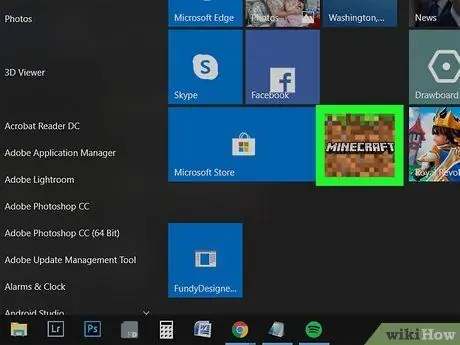
Trin 3. Kør Minecraft
Dobbeltklik på Minecraft launcher-programmet (til Java Edition) eller Minecraft-ikonet (til Bedrock Edition eller Windows 10). Hvis dette program eller ikon ikke er på skrivebordet, skal du klikke på Minecraft -ikonet i menuen Start (til Windows) eller i mappen Programmer (til Mac).
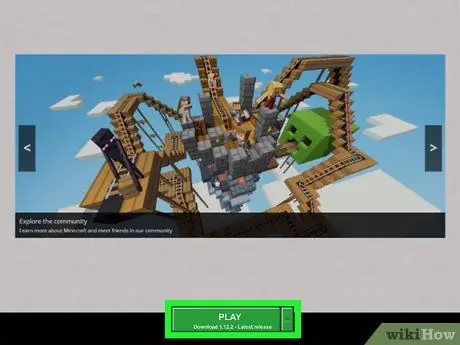
Trin 4. Klik på knappen Afspil
Det er en grøn knap i bunden af Minecraft launcher -vinduet. Hvis du spiller en Bedrock Edition eller Windows 10 -version af Minecraft, er denne knap muligvis nedtonet.
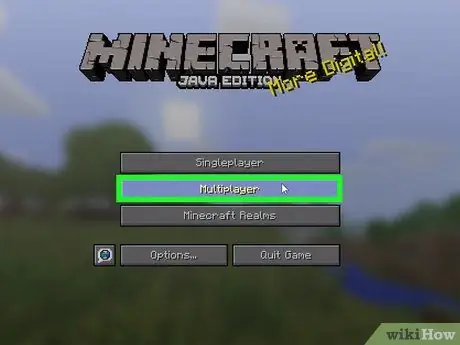
Trin 5. Klik på knappen Multiplayer eller Servere.
Hvis du spiller Java Edition -versionen af Minecraft, skal du klikke på knappen Multiplayer. Hvis du spiller en Bedrock Edition eller Windows 10 -version af Minecraft, skal du klikke på knappen Servere.
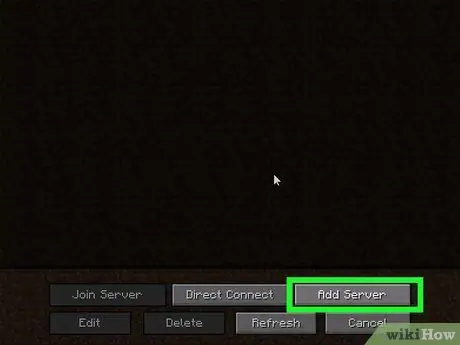
Trin 6. Klik på knappen Tilføj server
Du kan finde den nederst til højre i multiplayer -menuen i Java Edition af Minecraft. Hvis du spiller en Bedrock Edition eller Windows 10 -version af Minecraft, er denne knap øverst på serverlisten.
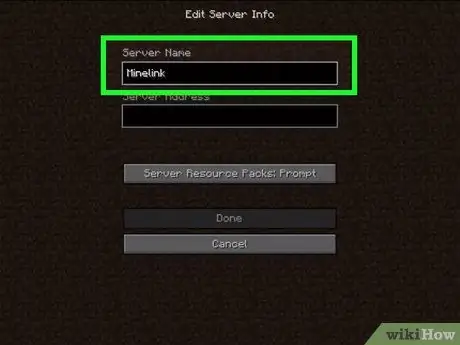
Trin 7. Indtast serveroplysningerne
Indtast navnet på SkyBlock -serveren i feltet "Servernavn", og indsæt serveradressen i feltet "Serveradresse". Hvis du spiller en Bedrock Edition eller Windows 10 -version af Minecraft, skal du indtaste portnummeret i feltet "Port".
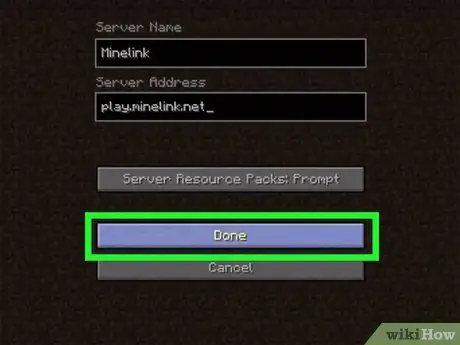
Trin 8. Klik på knappen Gem eller knappen Færdig.
Hvis du klikker på den, gemmes serveren på serverlisten. Klik på knappen Gemme hvis du spiller Minecraft vers Bedrock Edition eller Windows 10, eller klik på knappen Færdig hvis du spiller Java Edition af Minecraft.
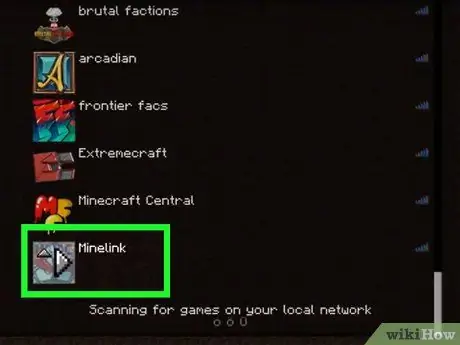
Trin 9. Klik på den Minecraft -server, der er tilføjet
Hvis du klikker på den, kobles spillet til serveren. Du vil sandsynligvis blive affødt i et centralt område på kortet fyldt med forskellige spiltilstande, instruktioner og andre spillere.
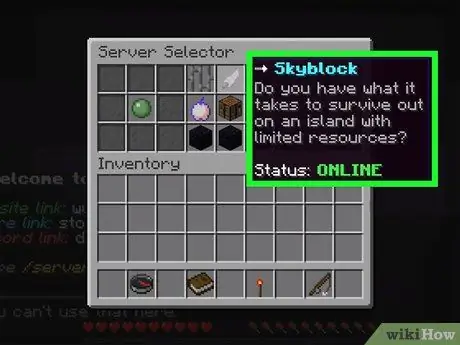
Trin 10. Kig efter Skyblock -spiltilstand
Hver server har sit eget spilindhold og kortform. Nogle servere kan også tilbyde forskellige spiltilstande udover SkyBlock. For at begynde at spille SkyBlock skal du muligvis kigge efter en landsbyboer eller en portal kaldet "SkyBlock" eller en væg med instruktioner til start af denne spiltilstand.

Trin 11. Følg instruktionerne
Følg instruktionerne på skærmen for at starte Skyblock -spillet. Bemærk dog, at hver server har forskellige instruktioner. Mest sandsynligt består disse instruktioner af kommandoer, der bruges til at oprette en ny SkyBlock -ø eller indtaste en eksisterende SkyBlock -ø. Tryk på T -tasten for at åbne en terminal, hvor kommandoer skal indtastes. Når du har indtastet kommandoerne i instruktionerne, opretter du en ny SkyBlcok -ø.
Metode 3 af 3: Afspilning af Skyblock -tilstand
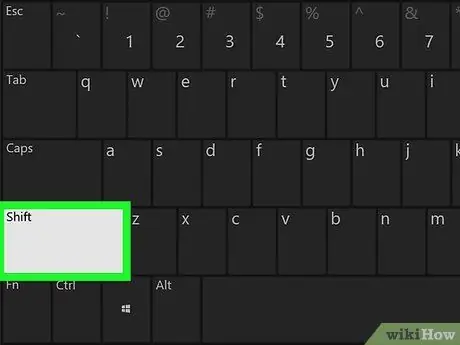
Trin 1. Brug en bundfældningsbevægelse for at forhindre, at den falder ud af øens kant
Du kan slå dig ned ved at holde skiftetasten nede, mens du bevæger dig.
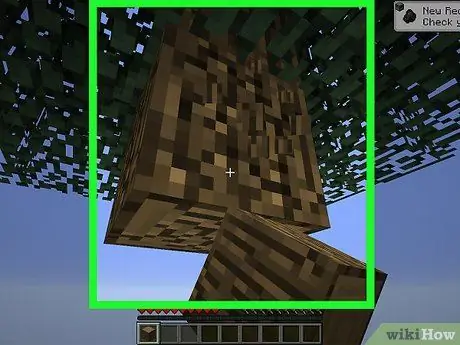
Trin 2. Saml træfrø (Sapling) fra det første træ
Træfrø bruges til at dyrke nye træer, som er nødvendige for at lave forskellige værktøjer. Derfor, hvis du ikke får denne vare, bliver du nødt til at genstarte spillet fra begyndelsen. Ødelæg bladene på træet for at få træfrø.
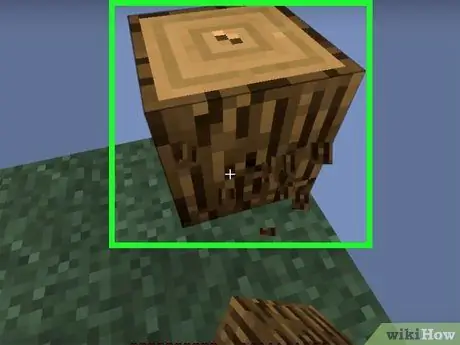
Trin 3. Saml træet fra det første træ
Efter at have samlet nogle træplanter ved at knuse bladene, skal du knuse træerne i hånden for at indsamle træ.
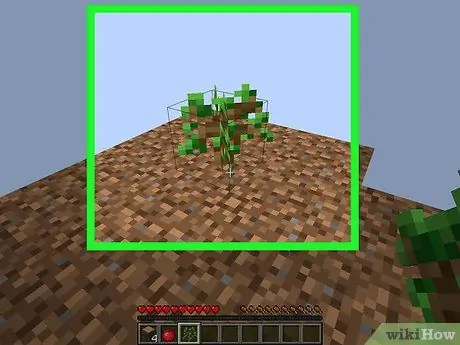
Trin 4. Plant træfrøet i snavsblokken længst fra det område, hvor du optræder i spilverdenen
Dette gøres for at holde træet væk fra lavaen og forhindre træet (og æbler og træplanter) i at brænde.
Du kan øge dine chancer for at få træplanter ved at placere et par blokke jord omkring træet. Dette forhindrer træplanterne i at falde ned i kløften
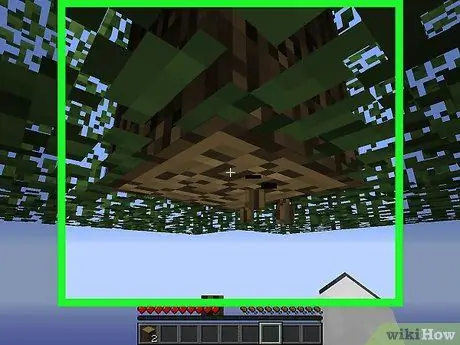
Trin 5. Saml træ og træplanter hver gang træet vokser op
Når træplanterne vokser til modne træer, saml træfrø og træ ved at ødelægge træet. Derefter plantes et træfrø for at få et nyt træ.
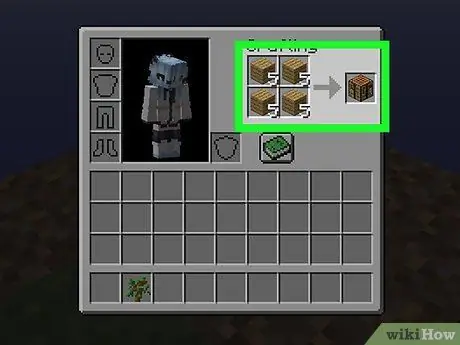
Trin 6. Opret et håndværksbord
Når du har samlet nok træ, skal du lave et håndværksbord, der bruges til at lave forskellige værktøjer og genstande.
Sørg for at gemme to træblokke (gør dem ikke til træplanker [Plank]) for at lave kul (Trækul)
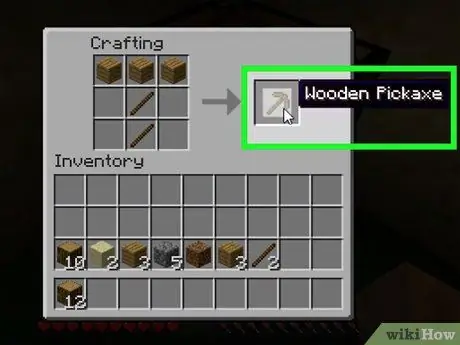
Trin 7. Lav en træhakke (Wooden Pickaxe)
Brug noget træ til at lave træplanker og pinde (Stick). Brug derefter disse to emner til at lave en træhakke.
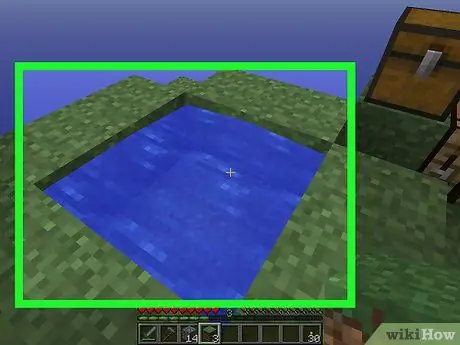
Trin 8. Opret en pool af vand, der måler 2 x 2 blokke
Du kan lave en pool med to isblokke gemt i en kiste. Du skal have nok jordblokke til at lave en pool af vand, der er 2 x 2 blokke. Du kan dog også bruge træplankeklodser, der er placeret væk fra lavaen, hvis det er nødvendigt. Den vandpulje, der oprettes, vil være en vandkilde, der aldrig løber tør, fordi vandet, der hentes fra denne pool, vil blive fyldt automatisk.
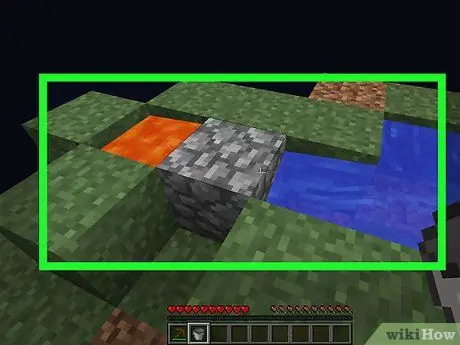
Trin 9. Opret en Cobblestone Generator
En af de nemmeste måder til dette emne er at grave det første hul, der er 4 blokke bredt, og det andet hul, der er 2 blokke dybt. Derefter fyldes det første hul med lava og putter vand i det andet hul.
-
Følg følgende blokarrangement for at oprette en brostengenerator (D = snavs (jordblok), W = vand (vand), S = luftrum (tom blok), L = lava):
- D-W-S-S-L-D
- D-S-D-D-S-D
-
Følg følgende blokarrangement, hvis du vil lave en mere kompliceret brostengenerator (D = snavs, A = vand, C = brosten, W = vand og L = lava)
- A-A-W-C-L-D
- D-W-W-D-A-D
- D-D-D-D-D-D
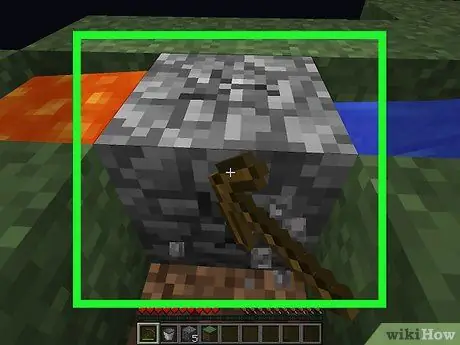
Trin 10. Hent brosten fra Cobblestone Generator
Du kan producere miner ved at blande vand med lava.
Du kan kombinere en vandkilde og en brostengenerator, hvis du ønsker det
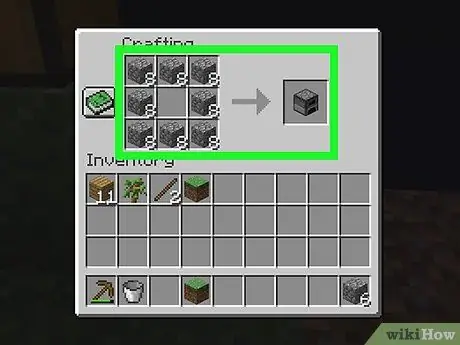
Trin 11. Opret en ovn (ovn eller ovn)
Brug Crafting Table til at oprette en ovn af otte brosten. Brug derefter komfuret til at brænde en træblok til at lave kul. Du kan lave en fakkel (fakkel) ved at kombinere trækul og træpinde i Crafting Table.
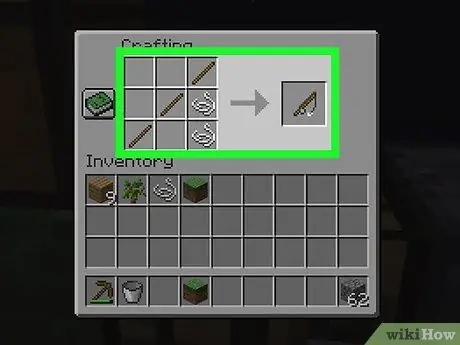
Trin 12. Opret en fiskestang (fiskestang)
Brug en træpind og en snor (streng) gemt i brystet til at lave en fiskestang. Du kan bruge en fiskestang til at fange fisk, mens du venter på, at haven producerer grøntsager.
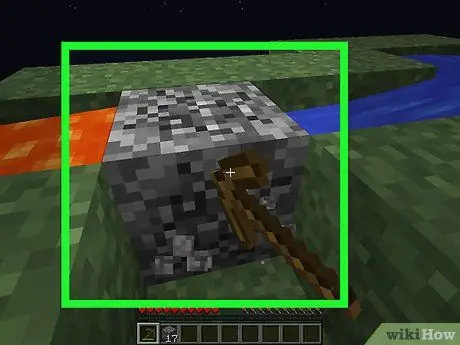
Trin 13. Opret og bliv ved med at indsamle Brosten
Når du har fået et stort antal brosten, skal du øge arealet på øen, så du kan samle de snavsblokke, der er i bunden af øen. Gør dette omhyggeligt, så brostengeneratoren ikke beskadiges.
- BEMÆRK: Du kan fordoble øens område med færre materialer, hvis du laver en brosten. Denne metode kan også bruges til at forhindre fjender i at dukke op i mørke områder.
- BEMÆRK: Du har kun et begrænset antal jordblokke. En måde at forhindre blokke af snavs i at falde i afgrunden er at oprette et stort område under øen for at rumme faldende genstande.
- Du kan gøre dette ved at lave et hul ved at ødelægge en af brostenene og putte vand i hullet. Dette vil skabe et vandfald, der kan bruges til at svømme til bunden af øen.
- Svøm til bunden af øen og bygg en stang ved at placere 4 brosten. Svøm op til overfladen for at trække vejret og svøm derefter ned for at lægge brostenene en efter en vinkelret på en søjle.
- Kom ud af vandet og hent vand med en spand.
- Placer stigen (stigen) og gå ned til den søjle, der er bygget for at forstørre den nederste del af SkyBlock -øen.
- Du kan fortsætte med at zoome ind på den nederste del af øen. Dette område kan formørkes for at gyde fjender eller fyldes med fakler for at forhindre fjender i at dukke op.
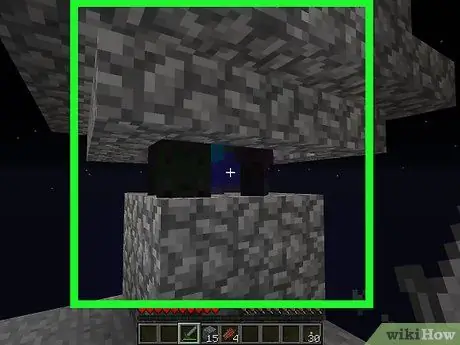
Trin 14. Overvej gydende fjender
Du kan gyde fjender ved at bygge et mørkt område. Ved at bekæmpe fjender kan du få forskellige genstande, såsom tråd, Bone Meal brugt til at dyrke planter, specialværktøjer og så videre.
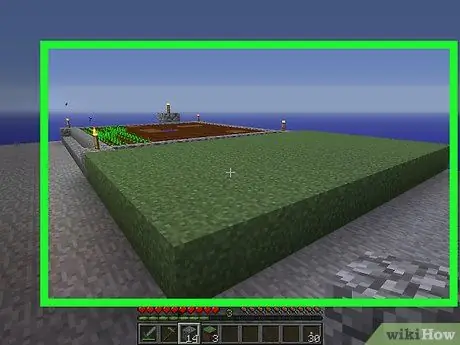
Trin 15. Overvej at oprette et særligt område, hvor dyr vises
Vi anbefaler, at dette område oprettes et fjernt sted inden for 24 blokke fra hovedområdet. Dette område bruges til at gyde dyr, der kan bruges som kilde til mad og varer.
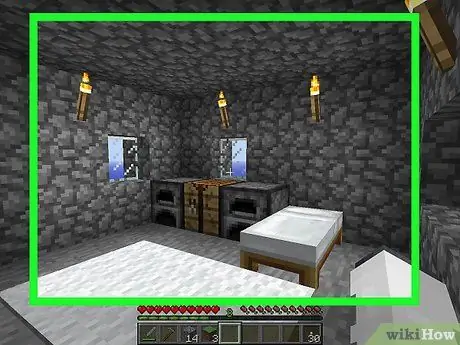
Trin 16. Fortsæt resten af spillet i dit eget tempo
Når du har mestret, hvordan du overlever på SkyBlock, kan du spille, som du vil. Du kan udvide dit hus, afføde et stort antal fjender og mere. Skyblock -tilstand slutter, når du har gennemført alle udfordringerne eller ikke kan fortsætte spillet yderligere uden at snyde.
Tips
- Sørg for, at der ikke falder en eneste snavsblok i afgrunden. Husk, at antallet af jordblokke i SkyBlock er meget begrænset.
- Du kan samle jern (jern) i store mængder ved at oprette en landsby (landsby) og gyde beboere (landsbyboer). Når landsbyen har nok indbyggere, ser Iron Golems ud til at beskytte dem. Du kan bekæmpe Iron Golems for at få jern.
- Hvis du ved et uheld forvandler lava til Obsidian, skal du højreklikke på Obsidian for at gøre den tilbage til lava.
- Hvis du aldrig har bygget en Cobblestone Generator før, kan du tjekke dette elements design online, så du ikke ved et uheld forvandler lava til Obsidian.
- Dæk vandkilden til for at forhindre, at den fryser, eller placer en brænder i nærheden af den. Du kan sætte en blok på vandet for at gøre dette. Du kan også placere et par blokke over haveområdet for at forhindre sne i at dække det.
- I Minecraft version 1.0 og nyere vises dyr i områder 24 blokke væk fra dig. Derfor kan du muligvis ikke gyde dyr i SkyBlock. I stedet kan du oprette et mørkt rum til at gyde fjender. Kæmp fjender for at få garn, der kan laves til uld (uld). Derudover kan du også bruge haven til at lave brød.
- Det er bedst ikke at ødelægge græsarealer, før du kan oprette et plantageområde, der bruges til at indsamle frø og gyde dyr. Smudsblokken kan blive til en græsblok af sig selv. Bemærk, at hvis du vil gyde et dyr, skal du oprette et område med snavsblokke, der er 24 blokke væk fra dig. Glem ikke at sætte en lommelygte, så fjender ikke dukker op. Placer en snavsblok eller græsblok, der er mindst 5 x 5, og vent på, at dyrene vises. Dræb ubrugelige dyr, så andre nyttige dyr kan dukke op. Heste og æsler er ubrugelige dyr, fordi sadlen ikke kan fås i SkyBlock. Et eksempel på et brugbart dyr er fåret, fordi du kan få uld og lam (fårekød) fra det.
Advarsel
- Fjender vises i et område 24 blokke væk fra dig. Placer derfor fakler omkring dig for at forhindre dem i at dukke op og angribe dig.
- Du kan ikke sove på SkyBlock, hvis du spiller på en server, fordi andre spillere spiller der.
- Pas omhyggeligt på spanden, for du kan ikke få den igen.
-
Her er nogle ting, der kan forhindre dig i at spille spillet:
- Har ikke træfrø til at dyrke et træ
- Kan ikke få plantefrø
- Har ikke nok jordblokke, så du ikke kan dyrke træer og lave haver
- Har ikke nok sandblokke, så du ikke kan lave et glas eller en kaktushave







